HTC P4350 User Manual Page 10
- Page / 10
- Table of contents
- BOOKMARKS
Rated. / 5. Based on customer reviews


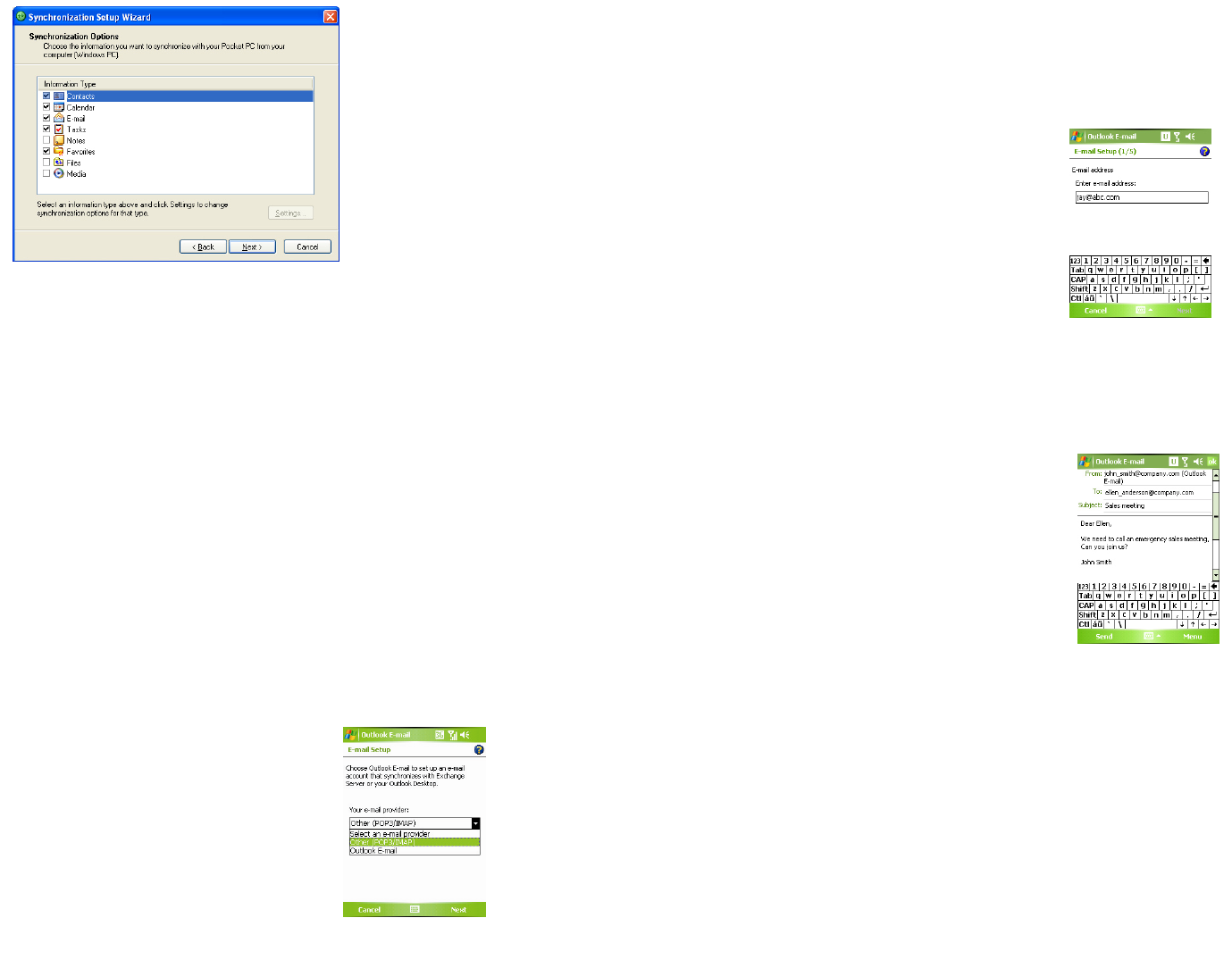
www.htc.com.hr
10
Zahtjevi za pokretanje ActiveSync 4.x
Da biste povezali Vaš uređaj i računalo, program Microsoft® ActiveSync® mora biti instaliran na
Vaše računalo. ActiveSync 4.0 se nalazi na Start CD disku i kompatibilan je sa sljedećim
operativnim sustavima i programima:
• Microsoft
® Windows® 2000 Service Pack 4
• Microsoft
® Windows® Server 2003 Service Pack 1
• Microsoft
® Windows® Server 2003 IA64 Edition Service Pack 1
• Microsoft
® Windows® Server 2003 x64 Edition Service Pack 1
• Microsoft
® Windows® XP Professional Service Packs 1 and 2
• Microsoft
® Windows® XP Home Service Packs 1 and 2
• Microsoft
® Windows® XP Tablet PC Edition 2005
• Microsoft
® Windows® XP Media Center Edition 2005
• Microsoft
® Windows® XP Professional x64 Edition
• Microsoft
® Outlook® 98, Microsoft® Outlook® 2000 and Microsoft® Outlook® XP,Microsoft®
Outlook
® 2003
• Microsoft
® Office 97, bez Outlook-a
• Microsoft
® Office 2000
• Microsoft
® Office XP
• Microsoft
® Office 2003
• Microsoft
® Internet Explorer 4.01 ili noviji (obavezan)
• Microsoft
® Systems Management Server 2.0
6. Postavke e-mail korisničkog računa
Vaš Outlook E-mail je spreman za uporabu. Međutim, potrebno je
podesiti e-mail račun Vašeg pružatelja Internet usluga ili račun kojem
pristupate koristeći VPN vezu (najčešće poslovni račun) prije nego
možete slati ili primati e-mail poruke.
Postavljanje e-mail računa
1. Pritisnite Start > Messaging
Synchronization Setup (opcije sinkronizacije)
Postavljanje Outlook e-
mail računa
www.htc.com.hr
11
2. Pritisnite Menu > Tools > New Account za pokretanje čarobnjaka
3. E-mail Setup čarobnjak Vas vodi korak po korak kroz podešavanje
Postavljanje Outlook e-mail računa
Potrebna je prethodno podesiti ActiveSync sinkronizaciju sa stolnim računalom ili
Exchange poslužiteljem. Za detaljne upute u ovim uputama pogledajte pod 5.
Sinkronizacija Outlook podataka.
Postavljanje POP3/IMAP4 e-mail računa
1. Pritisnite Start > Messaging
2. Pritisnite Menu > Tools > New Account
3. Izaberite Other (POP3/IMAP) i pritisnite Next
4. Unesite Vašu adresu i pritisnite Next. Auto
configuration će Vam pomoći pri podešavanju
postavki e-mail servera
5. Kada automatska konfiguracija završi, pritisnite Next
6. Unesite Vaše ime (ime koje želite da bude prikazano pri slanju e-mail poruka) i
Vašu lozinku
Savjet - Odaberite Save Password ukoliko želite sačuvati Vašu lozinku kako je ne biste morali ponovo upisivati
7. Slanje poruka
Vaš uređaj sposoban je slati i primati e-mail, SMS i MMS poruke dok je
god spojen na mrežu. Iako tekstualne poruke (SMS) možete slati samo
na mobilne telefone, MMS poruke mogu biti poslane i na mobilne
telefone i na e-mail adrese.
Pisanje i slanje poruka
1. Na listi poruka, pritisnite Menu > Go To i odaberite korisnički
račun.
2. Pritisnite New.
3. Unesite e-mail adresu ili broj mobilnog telefona jednog ili više
primatelja, odvajajući ih znakom ; . Za pristup adresama i
telefonskim brojevima s popisa kontakata, pritisnite To
4. Unesite Vašu poruku.
5. Za brz unos čestih poruka, pritisnite Menu > My Text i potom odaberite željenu poruku.
6. Za provjeru pravopisa, pritisnite Menu > Spell Check.
7. Pritisnite Send.
Savjet - SMS i MMS poruke mogu biti poslane samo ako je Vaš uređaj spojen na GSM/WCDMA mrežu. E-mail poruke mogu biti
poslane samo ako imate vezu na Internet, tj, spojeni ste preko GSM/WCDMA mreže, USB ili Bluetooth veze preko
računala.
Slanje poruka

- HTC P4350 1
- DECLARATION OF CONFORMITY 2
- Intended for use in EU 2
- 1 Sadržaj paketa 4
- 16. Tehničke specifikacije 4
- 14. Sigurnost uređaja 5
- 15. Više informacija 5
- 2. Pocket PC telefon 5
- 12. Pokazivači statusa 7
- 3. Priprema uređaja za rad 7
- 11. Unos informacija 8
- 8. Internet 9
- 9. Korištenje kamere 9
- 4. Upućivanje poziva 9
- 7. Slanje poruka 10








Comments to this Manuals